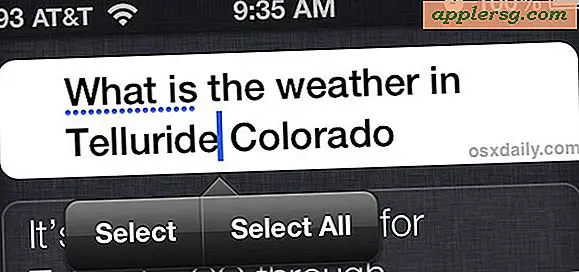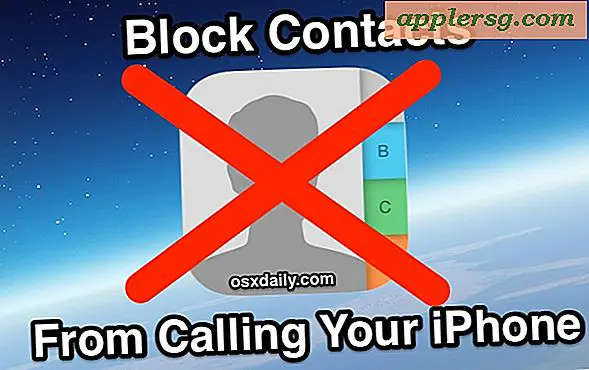วิธีการเริ่มต้นระบบปฏิบัติการ Mac จากไดรฟ์ภายนอกหรือดิสก์สำรองเริ่มต้น
 สถานการณ์บางอย่างจำเป็นต้องมีการเรียกใช้ Mac จากไดรฟ์ข้อมูลการเริ่มระบบภายนอกแทนที่จะเป็นดิสก์เริ่มต้นระบบหลัก มีสาเหตุมากมายสำหรับการบูตจากไดรฟ์ข้อมูลภายนอกไม่ว่าจะเป็นการแก้ปัญหาซ่อมแซมดิสก์พาร์ทิชันจัดรูปแบบอัปเดตหรือแม้แต่ติดตั้ง OS X ใหม่เราจะอธิบายวิธีที่ง่ายที่สุดสองวิธีในการทำเช่นนี้ระหว่างการบู๊ตกับ Mac Boot Manager และผ่านทาง System Preferences โดยใช้เครื่องมือเลือก Startup Disk
สถานการณ์บางอย่างจำเป็นต้องมีการเรียกใช้ Mac จากไดรฟ์ข้อมูลการเริ่มระบบภายนอกแทนที่จะเป็นดิสก์เริ่มต้นระบบหลัก มีสาเหตุมากมายสำหรับการบูตจากไดรฟ์ข้อมูลภายนอกไม่ว่าจะเป็นการแก้ปัญหาซ่อมแซมดิสก์พาร์ทิชันจัดรูปแบบอัปเดตหรือแม้แต่ติดตั้ง OS X ใหม่เราจะอธิบายวิธีที่ง่ายที่สุดสองวิธีในการทำเช่นนี้ระหว่างการบู๊ตกับ Mac Boot Manager และผ่านทาง System Preferences โดยใช้เครื่องมือเลือก Startup Disk
คุณต้องมีไดรฟ์สำหรับบูตบางประเภทเพื่อให้สามารถทำเช่นนี้ได้ไม่ว่าจะเป็นไดรฟ์ติดตั้ง USB ที่คุณสร้างขึ้นเองสำหรับ OS X El Capitan, Yosemite สำหรับ OS X Mavericks หรือ Mac OS X เวอร์ชันก่อนหน้าซึ่งมีมิเรอร์ภายนอกแข็ง ไดรฟ์ที่ทำผ่าน SuperDuper หรือแม้กระทั่งแผ่นบูต Mac ใด ๆ ที่ใช้ Lion (10.7) หรือใหม่กว่าจะสามารถใช้ Boot Manager เพื่อเริ่มต้นจากพาร์ติชันการกู้คืน
การบูตจากอุปกรณ์ภายนอกเมื่อรีสตาร์ทด้วย Boot Manager
นี้สามารถใช้เพื่อเลือกไดรฟ์บูตใด ๆ ที่เชื่อมต่อกับ Mac:
- เชื่อมต่อไดรฟ์หรืออุปกรณ์ภายนอกเข้ากับเครื่อง Mac
- รีบู๊ตเครื่อง Mac และหลังการกดเริ่มต้น ค้างไว้ปุ่ม OPTION ระหว่างการบูตจนกว่าคุณจะเห็นเมนูการเลือกบูต
- คลิกที่ไดรฟ์ข้อมูลภายนอกเพื่อเริ่มระบบจากฮาร์ดไดรฟ์
คุณจะพบว่าไดรฟ์ภายนอกมักจะแสดงด้วยไอคอนสีส้มโดยอินเทอร์เฟซพิมพ์บนไอคอนเอง ในทำนองเดียวกันซีดีและดีวีดีจะแสดงด้วยไอคอนแผ่นดิสก์ ในตัวอย่างการยิงหน้าจอนี้ไดรฟ์สำหรับบู๊ตสีส้มที่เหมาะสมที่สุดคือดิสก์ USB แฟลช

ตัวเลือกนี้สำหรับการบูตจะทำงานได้ดีสำหรับไดรฟ์ข้อมูลสำหรับบูตใด ๆ ไม่ว่าจะเป็นไดรฟ์ USB ภายนอกประเภทใดก็ตามไดรฟ์ข้อมูล Thunderbolt ฮาร์ดดิสก์บูตดีวีดีซีดีพาร์ทิชันการกู้คืนแม้ในสภาพแวดล้อมการทำงานแบบ dual-boot ด้วย OS X เวอร์ชันอื่น ๆ หรือ Linux หรือพาร์ติชัน Windows ที่มี Boot Camp ถ้าสามารถบู๊ตได้และเชื่อมต่อกับ Mac จะปรากฏที่ตัวจัดการการบูตนี้
แม้ว่าบูตดีวีดีและซีดีจะมองเห็นได้จากผู้จัดการการบูตที่กล่าวถึงข้างต้น แต่คุณสามารถเริ่มต้น Mac โดยตรงกับ DVD หรือแผ่นดิสก์ที่เชื่อมต่อโดยกดปุ่ม "D" ค้างไว้ในระหว่างการรีสตาร์ทหลังจากที่คุณได้ยินเสียงกระดิ่ง นี่เป็นเรื่องธรรมดามากในปัจจุบัน แต่เป็นวิธีหลักในการเข้าถึงพาร์ติชันการกู้คืนก่อนที่ OS X จะดาวน์โหลดจาก App Store และก่อนที่ไดรฟ์ติดตั้ง USB จะกลายเป็นเรื่องปกติ
นอกจากนี้ Mac ที่มีพาร์ติชันการกู้คืนสามารถเริ่มต้นโดยตรงใน Recovery HD โดยการกด Command + R ค้างไว้ในระหว่างการเริ่มต้นระบบ
แม้ว่าการกู้คืนและแผ่นดิสก์สามารถบู๊ตได้ด้วยคำสั่งของตนเอง แต่ก็ง่ายกว่าที่จะจดจำเมท็อดคีย์ Option เพราะเป็นกุญแจสำคัญเดียวและเป็นสากล ยกเว้นอย่างเดียวกับโหมดดิสก์เป้าหมายซึ่งต้องใช้ลำดับที่แตกต่างกันไป
นอกจากนี้คุณจะสังเกตเห็นตัวเลือกในการเข้าร่วมเครือข่าย Wi-Fi เมื่ออยู่ที่ Boot Manager ซึ่งอาจเหลือเพียงอย่างเดียวเว้นแต่คุณจำเป็นต้องทำการกู้คืนข้อมูลอินเทอร์เน็ตของ OS X
การเลือกไดรฟ์สำหรับเริ่มระบบอื่นจาก Startup Disk Manager
คุณยังสามารถเลือกไดรฟ์ข้อมูลสำหรับเริ่มระบบอื่นจากแผงการกำหนดลักษณะระบบการเริ่มต้นระบบ:
- แนบไดรฟ์สำหรับบูตเข้ากับ Mac
- เปิด System Preferences จากเมนู Apple และเลือก "Startup Disk"
- เลือกไดรฟ์ข้อมูลสำหรับเริ่มระบบที่เชื่อมต่อใหม่จากรายการจากนั้นเลือก "Restart" หรือเริ่มต้น Mac ใหม่ตามปกติเพื่อเริ่มต้นจากดิสก์นั้น

สิ่งหนึ่งที่ต้องพิจารณาเกี่ยวกับวิธีนี้คือการเลือกการตั้งค่าจะยังคงอยู่จนกว่าจะมีการเปลี่ยนแปลงอีกครั้งผ่านทาง Startup Disk Manager นั่นหมายความว่าหากไดรฟ์ข้อมูล startup ที่เลือกถูกตัดการเชื่อมต่อจากเครื่อง Mac การบูตเครื่องครั้งถัดไปอาจมีเครื่องหมายคำถามกระพริบเนื่องจากดิสก์ตั้งต้นเริ่มต้นจะไม่สามารถมองเห็นได้อีกต่อไป หากเครื่องหมายคำถามกะพริบเป็นแบบถาวรซึ่งสามารถแก้ไขได้โดยกดปุ่ม OPTION โดยเลือกปริมาณการบูตปกติของ Macintosh HD เมื่อเริ่มต้นตามที่ระบุไว้ด้านบนจากนั้นจะกลับไปที่ Startup Disk ใน System Preferences เพื่อเลือกการเริ่มต้นระบบปฏิบัติการ OS X ที่เหมาะสม ปริมาณอีกครั้ง